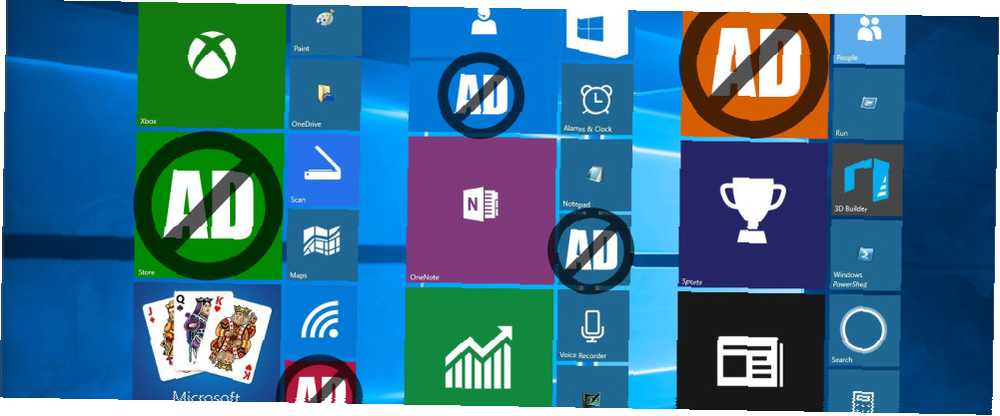
Brian Curtis
0
840
36
Vivimos en un mundo lleno de publicidad y Windows 10 no es la excepción. No debería tener que soportar eso en un sistema operativo, así que veamos cómo deshabilitar todos los anuncios.
Los encontrará en la pantalla de bloqueo, el menú Inicio, el área de notificación y muchos otros lugares. Quizás esto se deba a que ofrece Windows 10 gratis que tiene hasta el 29 de julio para actualizar a Windows 10 de forma gratuita. Tiene hasta el 29 de julio para actualizar a Windows 10 de forma gratuita. Se acerca la fecha límite para una actualización gratuita a Windows 10. Esto es lo que debe hacer si desea atraparlo a tiempo. ¡No esperes hasta que sea demasiado tarde! durante un año, pero parece que el número de anuncios está aumentando.
Si ha visto anuncios en Windows 10, asegúrese de compartir su hallazgo en los comentarios a continuación.
1. En la pantalla de bloqueo
Si está utilizando Windows Spotlight en su pantalla de bloqueo Cosas interesantes para hacer con la pantalla de bloqueo de Windows 10 Cosas interesantes para hacer con la pantalla de bloqueo de Windows 10 La pantalla de bloqueo de Windows 10 es más que una elegante pantalla para cubrir la pantalla de inicio de sesión. Permítanos mostrarle todo lo que puede hacer y cómo puede personalizarlo o deshabilitarlo. , una función que muestra imágenes de alta calidad de la biblioteca de Microsoft, y de vez en cuando puede recibir un anuncio cuando desbloquea su sistema. En lugar de una bonita escena de la naturaleza que aparece en su pantalla, los ejemplos pasados incluyen imágenes para el videojuego Rise of the Tomb Raider y la pelicula Secuaces.
Lamentablemente, debe soportar estos anuncios o dejar de usar Windows Spotlight por completo. Si la última opción es para usted, presione Tecla de Windows + I para abrir Configuración y luego navegar a Personalización > Bloquear pantalla.
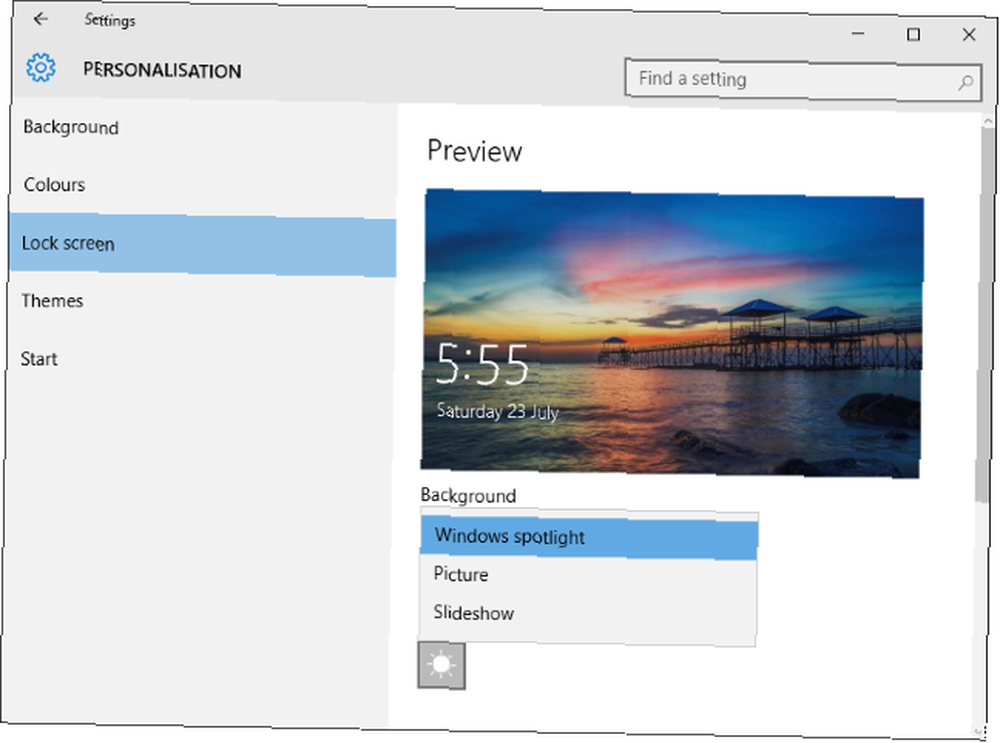
Desde aquí, use el menú desplegable debajo Fondo para seleccionar cualquiera Imagen o Diapositivas. Luego puede personalizar según corresponda. Si desea asegurarse de que ni siquiera obtiene enlaces a las aplicaciones de la Tienda, deslice Obtenga datos divertidos, consejos, trucos y más en su pantalla de bloqueo a Apagado.
2. En el menú de inicio
El menú de inicio es uno de los peores infractores de los anuncios, ya que aparecen en dos lugares..
Azulejos en vivo
El menú de inicio actual tiene cinco mosaicos que muestran las aplicaciones promocionadas de forma predeterminada. Estas podrían ser aplicaciones preinstaladas ¿Cansado de Bloatware? ¿Cómo purgar las aplicaciones de la tienda de Windows 10 ¿Cansado de bloatware? Cómo purgar aplicaciones de la tienda de Windows 10 Para Microsoft, Windows 10 es un cajero automático. Con futuras actualizaciones, se instalarán y promocionarán más aplicaciones en el menú Inicio. Permítanos mostrarle cómo eliminar fácilmente las aplicaciones preinstaladas de la Tienda Windows. o enlaces a descargas de la Tienda Windows. En una próxima actualización de Windows 10, el número de estos mosaicos se duplicará a 10.
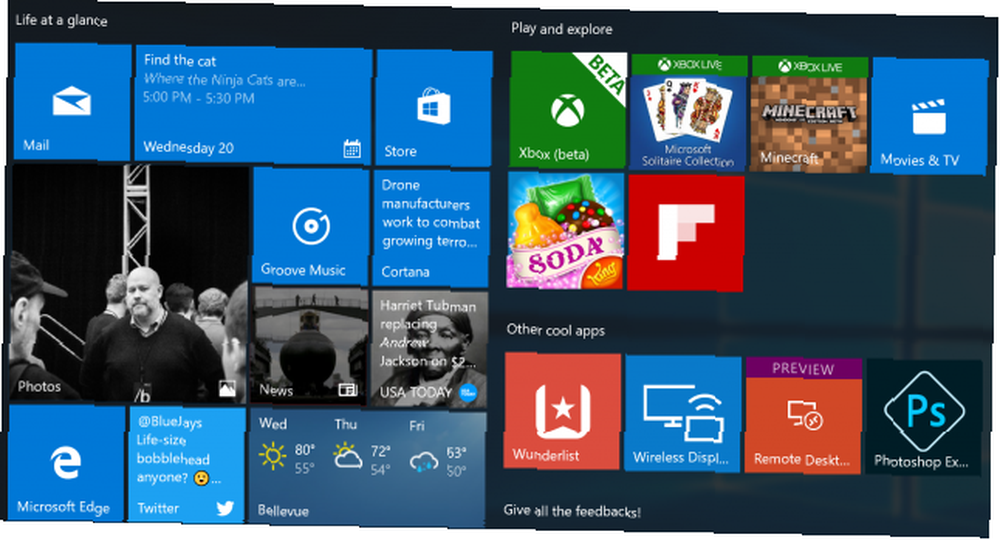
Es una molestia, pero fácil de manejar. Para aplicaciones preinstaladas, botón derecho del ratón el azulejo y seleccione Desinstalar. Para enlaces de la Tienda Windows, botón derecho del ratón el azulejo y seleccione Desprender del principio. Estos no volverán a aparecer una vez que los haya eliminado, a menos que una actualización futura los obligue a retroceder.
Todas las aplicaciones
Al desplazarse por su lista de programas, es posible que encuentre aplicaciones que se enumeran como Sugirió. Estos son colocados por Microsoft, en lugar del desarrollador de la aplicación, que basa sus sugerencias en otras aplicaciones que ha descargado.
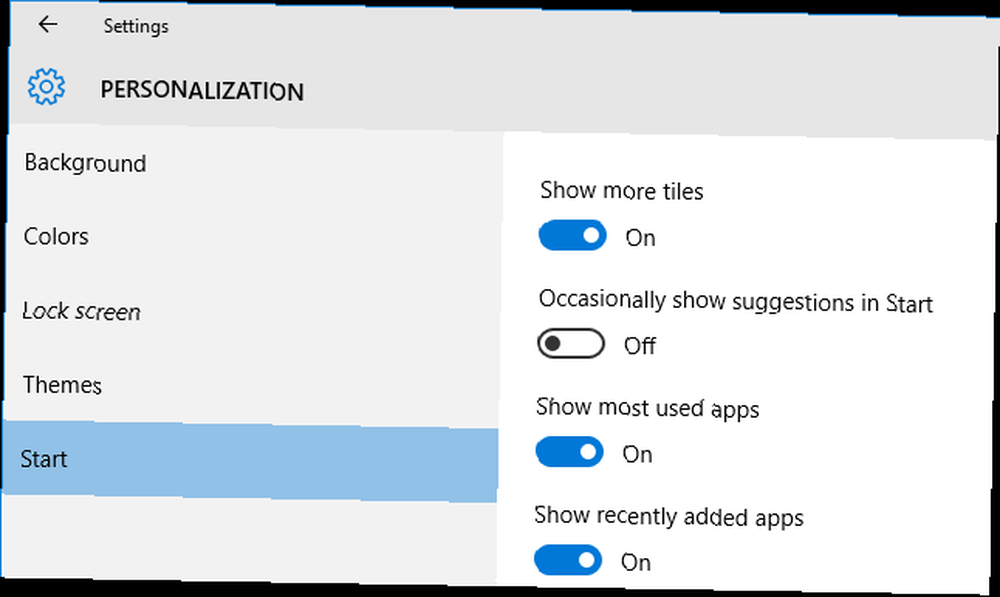
Si ves una sugerencia de aplicación que quieres que desaparezca, botón derecho del ratón y selecciona No muestres esta sugerencia o Desactiva todas las sugerencias. Alternativamente, si desea ser proactivo y desactivarlos incluso antes de verlos, presione Tecla de Windows + I para cargar la configuración y navegar a Personalización> Inicio. Una vez aquí, gira De vez en cuando mostrar sugerencias en Inicio a Apagado.
3. Obtén la aplicación X
Sin dejar pasar la oportunidad de promocionar sus propios productos, Microsoft incluyó una serie de aplicaciones promocionales dentro de Windows 10. Estas incluyen Get Office y Get Skype. Es posible que ya tenga la aplicación completa real, pero aún verá estos.
No solo los encontrará en su Menú de inicio, sino que también puede recibir notificaciones sobre ellos. Para deshacerse de las notificaciones, presione Tecla de Windows + I para abrir Configuración y navegar a Sistema> Notificaciones y acciones y luego deslice las aplicaciones ofensivas a Apagado.
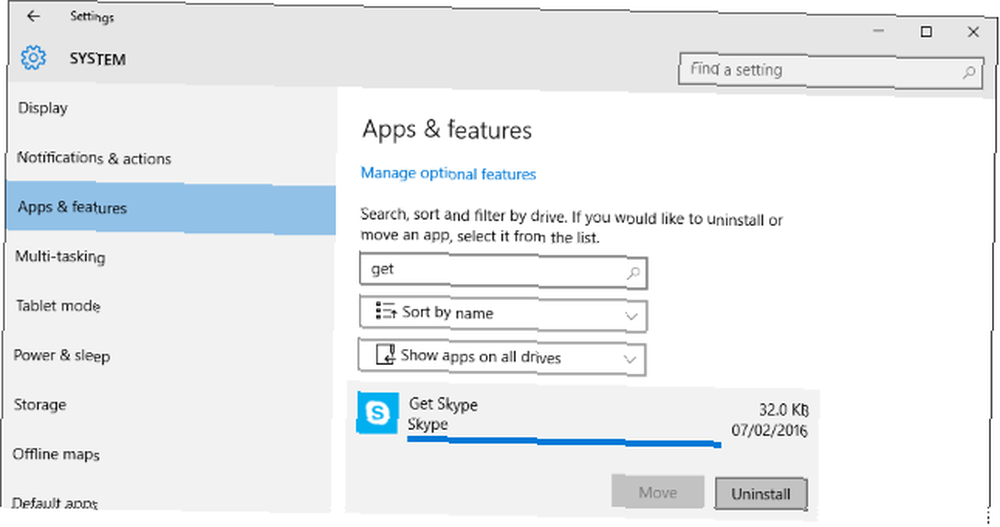
Pero vayamos un paso más allá y eliminemos por completo estas aplicaciones promocionales. prensa Tecla de Windows + I y luego navegar a Sistema> Aplicaciones y características. Aparecerá una lista de todas las aplicaciones instaladas en su sistema. Puedes buscar una aplicación o simplemente desplazarte por todas ellas y despejar el desorden mientras estás aquí. Haga clic en una aplicación y luego seleccione Desinstalar para eliminarlo.
4. En algunos juegos de Windows
Atrás quedaron los días en los que podría jugar un juego simple del solitario juego de escritorio Solitario Celebrando 25 años de Microsoft Solitaire: la historia, las reglas y un torneo Celebrando 25 años de Microsoft Solitaire: la historia, las reglas y un torneo Solitario: el reserva de posponer a los trabajadores de oficina y amas de casa aburridas, está celebrando su 25 aniversario y Microsoft lo conmemora con un torneo grupal. Re-visitamos la historia y las reglas del juego. . ¡Ahora incluye anuncios! Microsoft Solitaire Collection viene preinstalado con Windows 10 y ofrece una variedad de anuncios, desde anuncios publicitarios hasta videos de pantalla completa. Buscaminas está disponible en la Tienda y recibirás un tratamiento similar en ese juego también.
Lamentablemente, para eliminar estos anuncios tendrá que pagar y actualizar a una membresía Premium. Y tampoco es barato: $ 1.49 por mes o $ 10 por un año, por aplicación. Para esto, inicia el juego y ve a Menú> Actualizar a Premium.
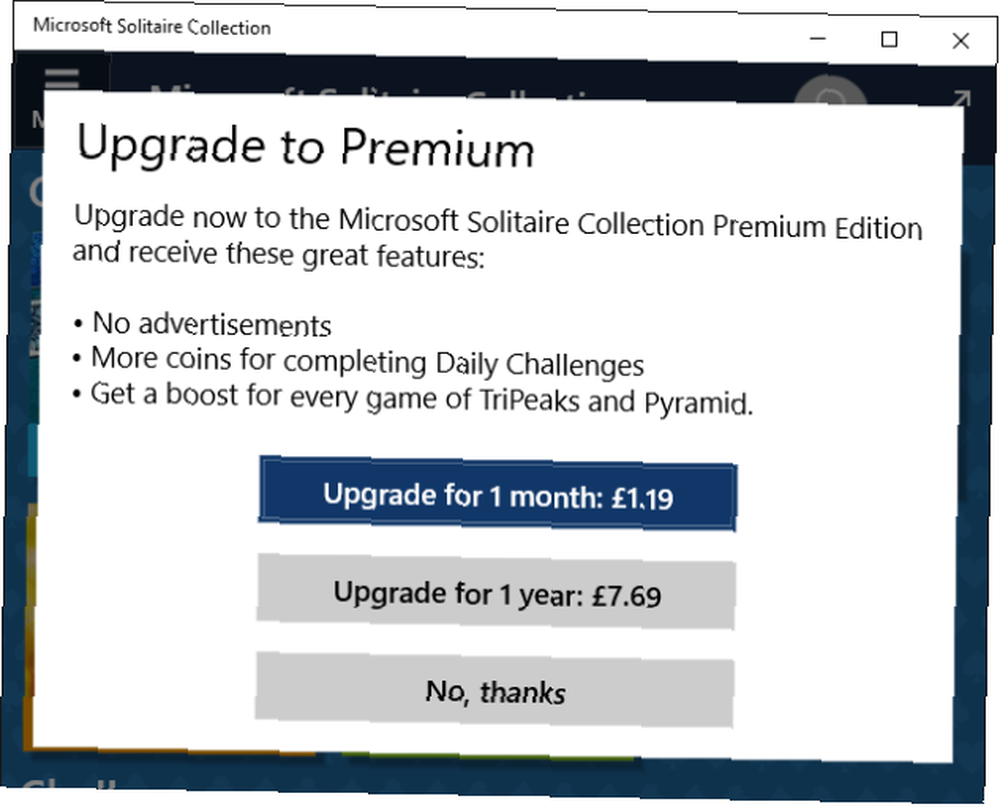
Alternativamente, puede descargar aplicaciones similares de la Tienda, aunque no serán juegos oficiales de Microsoft. De lo contrario, consulte la guía de Winaero sobre cómo ejecutar los juegos de Windows 7 dentro de Windows 10, aunque tenga en cuenta que no nos hacemos responsables del archivo ZIP que proporcionan.
5. En el espacio de trabajo de Windows Ink
Una nueva característica en Windows 10 es Windows Ink Workspace, que tiene como objetivo hacer que el uso de un bolígrafo digital sea una experiencia más fluida. Al acceder al espacio de trabajo desde la barra de tareas, aparecen varios puntos de acceso útiles, como Sticky Notes y Sketchpad. Pero también notarás un Sugirió sección, que se utiliza para anuncios.
Esto podría caer en el lado útil de los anuncios porque recomendará aplicaciones relacionadas con el uso de un bolígrafo digital, como Fresh Paint y SketchBook, pero no necesita verlas si no desea.
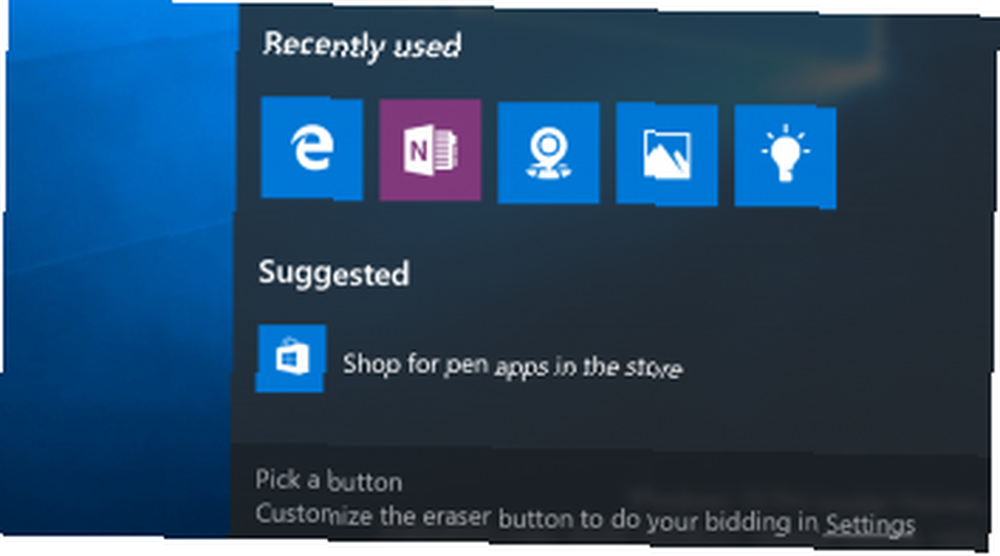
Para desactivar estas sugerencias, presione Tecla de Windows + I y navegar a Dispositivos> Bolígrafo. Luego cambia Mostrar sugerencias de aplicaciones recomendadas a Apagado.
Protege tu privacidad
Windows le proporciona una identificación que Microsoft usa para rastrearlo a través de aplicaciones y publicar anuncios relevantes. Esta es una de las configuraciones predeterminadas que debe verificar de inmediato 7 Configuración predeterminada de Windows 10 que debe verificar de inmediato 7 Configuración predeterminada de Windows 10 que debe verificar de inmediato Microsoft tomó algunas decisiones cuestionables con Windows 10. Algunas de sus configuraciones predeterminadas no deben dejarse solas. Le mostramos cómo mejorar la privacidad, conservar el ancho de banda, reducir la distracción y mucho más. cuando ejecute Windows 10. Detenga esto presionando Tecla de Windows + I, navegando a Privacidad> General y luego deslizando Permitir que las aplicaciones usen mi ID de publicidad para experiencias en todas a Apagado.
Si desea obtener un mejor control sobre su privacidad en Windows 10, consulte nuestra guía sobre cómo configurar sus configuraciones de privacidad Cómo configurar las configuraciones de privacidad de Windows 10 durante la instalación Cómo configurar las configuraciones de privacidad de Windows 10 durante la instalación Si está instalando Windows 10 Por primera vez, es posible que no esté satisfecho con las suposiciones que hace Microsoft al seleccionar sus ajustes preestablecidos de configuración rápida durante la instalación. ¿Qué libertades está tomando Microsoft con su privacidad?? .
¿Has visto otros anuncios en Windows 10? ¿Crees que es adecuado tener anuncios en un sistema operativo??











